Neseniai įvykus įdomiems įvykiams, „Microsoft“ išleido naują „onedrive“ ir „Microsoft Office“ vartotojų plėtinį, naršantį „Google Chrome“, pavadinimu „Office Online“. Tai įdomu, nes „Google“ savo ruožtu dažniausiai nepaiso naujos „Microsoft Windows 10“ operacinės sistemos ir dar turi atnaujinti daugelį savo programų, skirtų naujai „Windows“ daliai.
Kita vertus, „Microsoft“ nusprendė pradėti „Office online“, „Google Chrome“ plėtinys, skirta palengvinti ir sklandesnę prieigą prie „Microsoft Office“ dokumentų ir „onedrive“ dokumentų. Tai nėra naujausias „Microsoft“ strategijos pakeitimas, nes anksčiau mes matėme daugybę ne „Windows“ pagrįstų programų, kurias bendrovė išleido. Atrodo, kad „Microsoft“ į savo rinkos strategiją taip pat įtraukė keletą naujų pokyčių.
„Office Online“ atrodo ir siekia pagerinti tai, kaip „Microsoft Office“ failai yra peržiūrimi, redaguojami ir kuriami naršant „Google Chrome“ ir naudojant „Onedrive“. Tai gali veikti tiek „Onedrive“, tiek „Onedrive for Business“ ir reikalauja tik prisijungimo, naudojant „Microsoft“ paskyros kredencialus. Galite naudoti bet kurią „Microsoft“ paskyrą, jei tai yra „Microsoft“ paskyra. „Office online“ yra „Microsoft“ iniciatyva integruoti „onedrive“, „Microsoft Office“ į savo interneto naršyklę kaip jos plėtinį / priedą.
Kai pridėsite, plėtinys bus rodomas kaip mažytė piktograma viršutiniame kairiajame naršyklės kampe, šalia „Google Chrome“ meniu mėsainio. Viskas, ką teikia plėtinys, gali būti vykdoma iš parinkčių, įdėtų į šią piktogramą.
Įdiegę šį plėtinį, vienu paspaudimu galite atidaryti, išsaugoti ar redaguoti bet kokius „Word“ (DOC, DOCX), „Excel“ (XLS, XLSX) ir „PowerPoint“ (PPT, PPTX, PPS) failus internete.
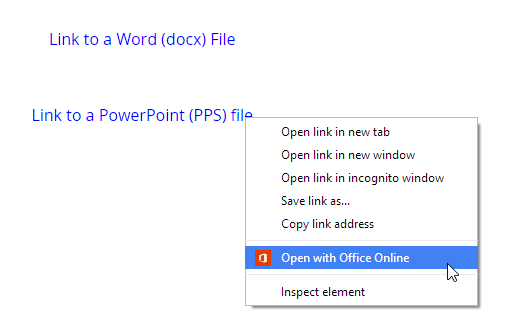
Kai spustelėsite piktogramą, bus parodytas jūsų naujausių „Microsoft Office“ dokumentų sąrašas ir keturi skirtukai, kuriuose kiekviename yra įvairios parinktys.
1- Nauja
Naujas, leidžia kurti naujus dokumentus ir leidžia pasirinkti, kokio tipo dokumentą norite sukurti naudodami „Office Online“. Galite rinktis iš „Excel“, „powerpoint“, „word“ ir kt.
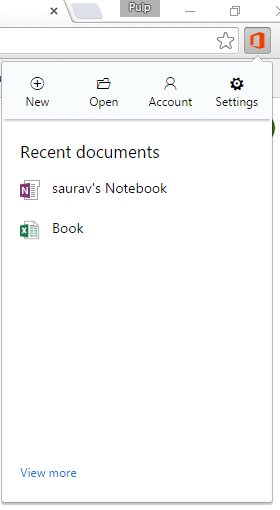
2- Atviras
Atidaryti leidžia jums atidaryti dokumentus arba tuos, kurie yra viename diske, kad galėtumėte redaguoti, peržiūrėti pagal savo pageidavimus.
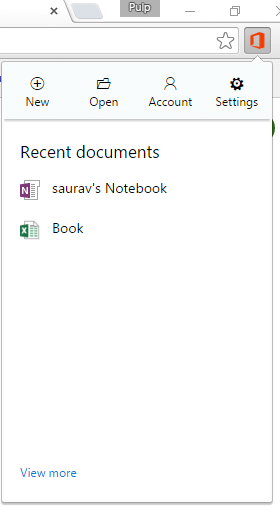
3- Sąskaita
Tvarkykite „Microsoft“ paskyros kredencialus ir prisijunkite / atsijunkite. Keisti / prisijungti naudojant kitą paskyrą.
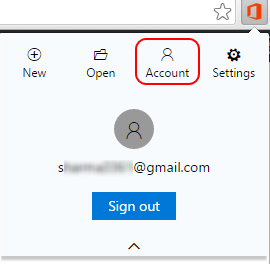
4- Nustatymai
Įvairios „Office Online“ parinktys, kurias galite pritaikyti pagal savo pageidavimus ir naudingumą.
Pastaba: Norėdami panaikinti duomenų siuntimą „Microsoft“, jei nerimaujate dėl privatumo, galite panaikinti parinktį „Automatiškai siųsti duomenis“, kad galėtume patobulinti savo produktą.
Plėtinį sudaro greitos prieigos mygtukai prie įvairių skirtingų „Onedrive“ nuorodų ir „Office“ internetinė funkcija, kuri sutaupo daug naršymo ir pelės paspaudimų. Tai puikus mažas plėtinys, kuris gali padėti žmonėms, kuriantiems dokumentus ir tvarkantiems juos bei apskritai „Microsoft Office“.
Vienas pastebimas dalykas yra tai, kad „Office Online“ yra išskirtinis „Google Chrome“ plėtinys. Jis nepalaiko „Mozilla Firefox“ net ir pačios „Microsoft“ naršyklės „Edge“. Nors „Microsoft“ planuoja padaryti suderinamą su „Edge“ naršykle, tačiau kol kas tai yra išskirtinė „Google Chrome“.


